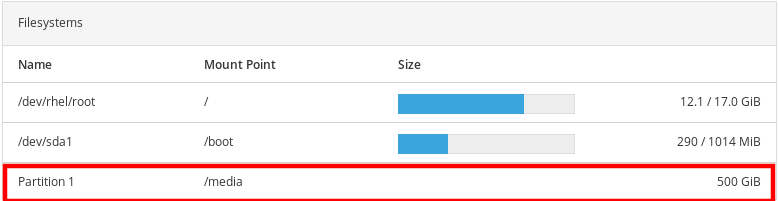15.2. Creación de particiones en la consola web
Para crear una nueva partición:
- Utilizar una tabla de partición existente
- Crear una partición

Requisitos previos
-
El paquete
cockpit-storagedestá instalado en su sistema. La consola web debe estar instalada y accesible.
Para más detalles, véase Instalación de la consola web.
- Un volumen no formateado conectado al sistema visible en la tabla Other Devices de la pestaña Storage.
Procedimiento
Inicie sesión en la consola web de RHEL.
Para más detalles, consulte Iniciar sesión en la consola web.
- Haga clic en la pestaña Storage.
- En la tabla Other Devices, haga clic en un volumen en el que desee crear la partición.
- En la sección Content, haga clic en el botón Create Partition.
- En el cuadro de diálogo Create partition, seleccione el tamaño de la nueva partición.
En el menú desplegable Erase, seleccione:
- Don’t overwrite existing data- la consola web de RHEL reescribe sólo la cabecera del disco. La ventaja de esta opción es la velocidad de formateo.
- Overwrite existing data with zeros- la consola web de RHEL reescribe todo el disco con ceros. Esta opción es más lenta porque el programa tiene que recorrer todo el disco, pero es más segura. Utilice esta opción si el disco incluye algún dato y necesita sobrescribirlo.
En el menú desplegable Type, seleccione un sistema de archivos:
- el sistema de archivosXFS admite grandes volúmenes lógicos, el cambio de unidades físicas en línea sin interrupción y el crecimiento de un sistema de archivos existente. Deje este sistema de archivos seleccionado si no tiene una preferencia fuerte diferente.
ext4 soporta el sistema de archivos:
- Volúmenes lógicos
- Cambio de unidades físicas en línea sin interrupción
- Crecimiento de un sistema de archivos
- Reducir un sistema de archivos
Una opción adicional es habilitar la encriptación de la partición realizada por LUKS (Linux Unified Key Setup), que permite encriptar el volumen con una frase de contraseña.
- En el campo Name, introduzca el nombre del volumen lógico.
En el menú desplegable Mounting, seleccione Custom.
La opción Default no asegura que el sistema de archivos se monte en el siguiente arranque.
- En el campo Mount Point, añada la ruta de montaje.
- Seleccione Mount at boot.
Haga clic en el botón Create partition.
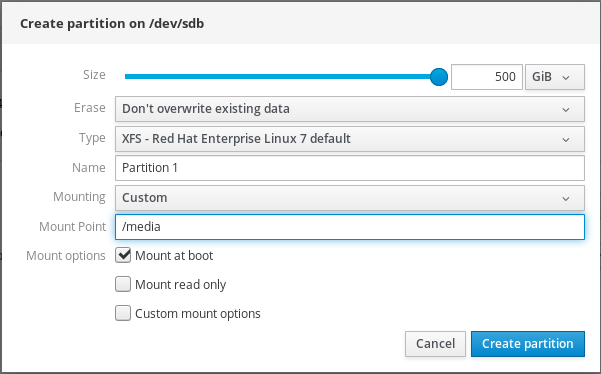
El formateo puede tardar varios minutos dependiendo del tamaño del volumen y de las opciones de formateo seleccionadas.
Una vez que el formateo se ha completado con éxito, puede ver los detalles del volumen lógico formateado en la pestaña Filesystem.
Para verificar que la partición ha sido añadida con éxito, cambie a la pestaña Storage y compruebe la tabla Filesystems.